كيفية تثبيت الأرق كودي يبني
>
في هذا البرنامج التعليمي ، سأوضح لك كيفية تثبيت Insomniacs Builds على Kodi 18.1 – Kodi 18.5 Leia. تعمل الإرشادات المتوفرة هنا على جميع الأجهزة المتوافقة مع Kodi. يمكنك تثبيت هذا الإصدار على FireStick و Fire TV و Fire TV Cube و Mac & ويندوز ، أندرويد موبايل ، أجهزة تلفزيون أندرويد وصناديق وأكثر من ذلك.
Team Insomniacs يجلب لك بضعة بنيات يمكنك تجربتها على Kodi. يستضيف هذا المعالج بنائين أثناء كتابة هذا الدليل. أسود & بناء الذهب هو المفضل لدي الشخصية. لهذا السبب سأستخدمها لأغراض العرض التوضيحي هنا. ومع ذلك ، يمكنك اختيار أي بنية أخرى تريدها من هذا الكتالوج. هيا بنا نبدأ.
يرجى النقر هنا لقراءة إخلاء المسؤولية قبل المتابعة.
كيفية تثبيت الأرق يبني على كودي
هذا شرط أساسي لتثبيت تصميمات الجهات الخارجية مثل Insomniacs Kodi Builds. لا يسمح نظام الأمان الافتراضي في Kodi بمثل هذه الإنشاءات أو الوظائف الإضافية. لهذا السبب سنتجاوز ذلك. اتبع هذه الخطوات:
# 1: انقر كودي الإعدادات على الشاشة الرئيسية (أنا أتحدث عن رمز الترس)
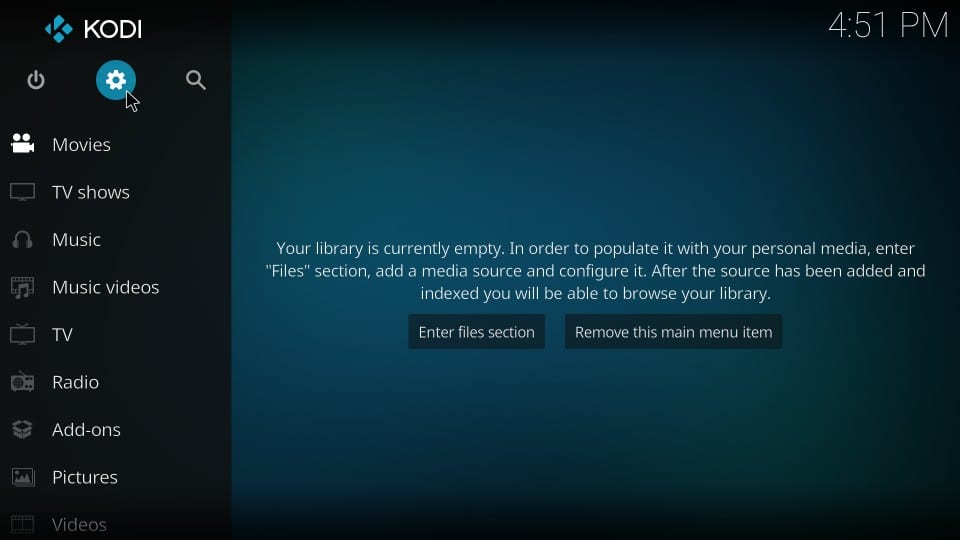
# 2: انقر الآن اعدادات النظام على الشاشة التي تفتح المقبل.
كودي 18 مستخدمين فوق النظام
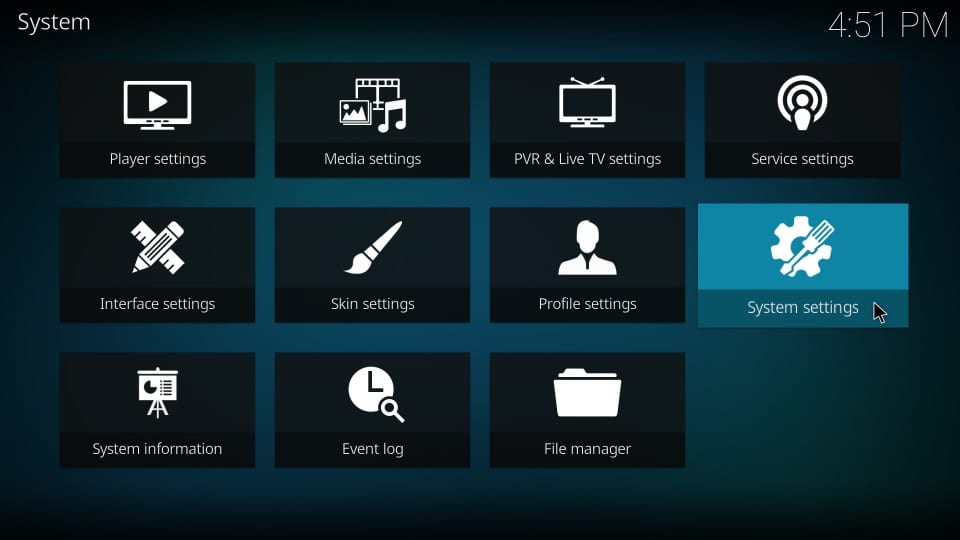
# 3: المضي قدما وحدد إضافات على يسار النافذة التالية
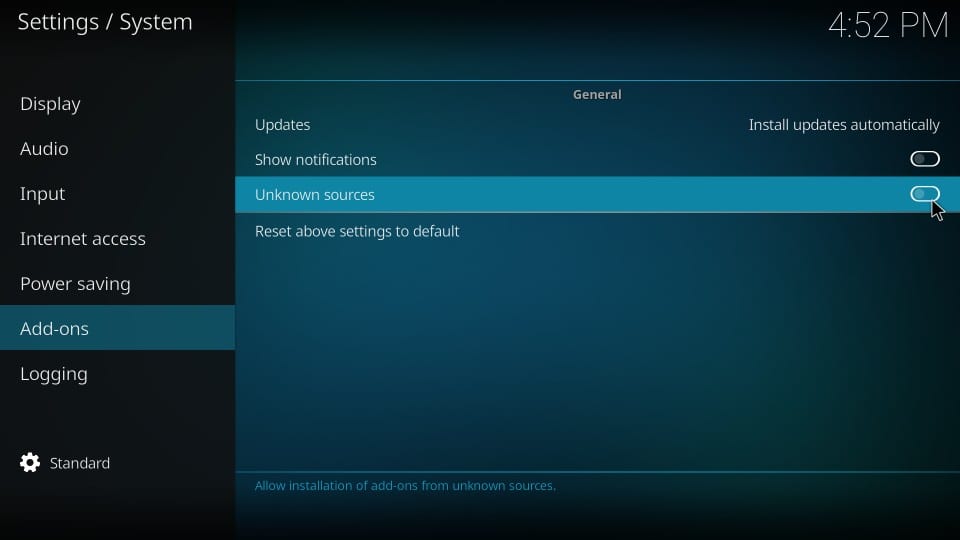
# 4: على يمين نفس النافذة ، تحقق مما إذا كان مصادر غير معروفة يتم تمكين أو تعطيل. إذا تم تعطيله ، فقم بتمكينه
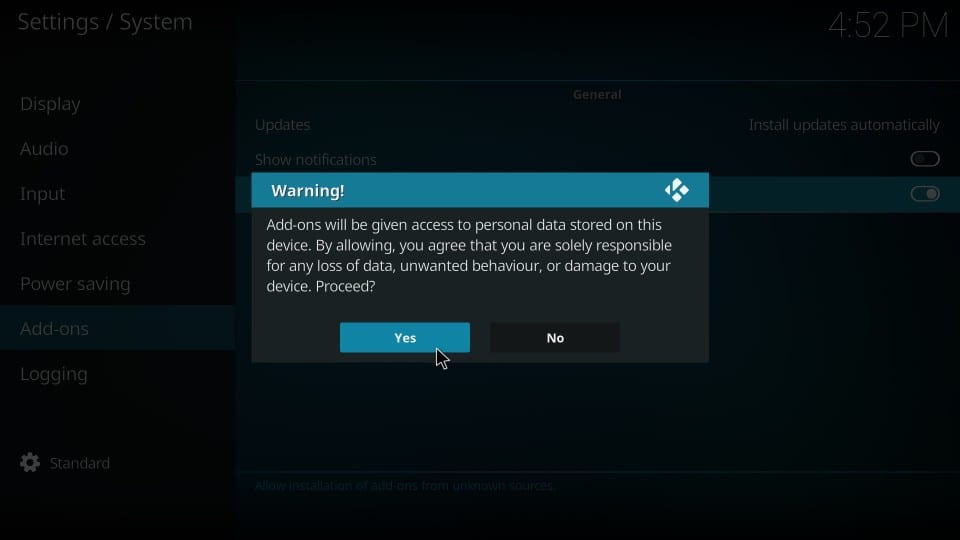
# 5: انقر نعم لتأكيد نيتك لتمكينه
من خلال القيام بذلك ، تسمح لك Kodi بتثبيت تصميمات Insomniacs Kodi. لنبدأ الآن.
خطوة خطوة الإجراء التثبيت
أنا الآن سوف يأخذك خلال عملية خطوة لتثبيت هذا البناء. هناك الكثير من الخطوات المعنية. ومع ذلك ، إذا تابعتهم بعناية ، وبالترتيب الذي وضعته لهم ، سيكون لديك أحد الأرق المبني على Kodi في بضع دقائق.
أنا أيضًا أعسر الإجراء في الأجزاء التالية بحيث يسهل عليك اتباع الخطوات:
- الجزء 1: إضافة مصدر الأرق إلى كودي
- الجزء 2: تثبيت Insomniacs Builds Wizard على Kodi
- الجزء 3: تثبيت الأرق بناء المطلوب على كودي
سنبدأ الآن دون مزيد من اللغط.
انتباه: تقدم Kodi Builds محتوى بث غير محدود ، ولكن يمكن أن يجعلك أيضًا في مشكلة قانونية. يجب على مستخدمي Kodi استخدام VPN لإخفاء هويتهم أثناء بث الأفلام / البرامج التلفزيونية / الألعاب الرياضية. علاوة على ذلك ، هناك العديد من الإضافات الشائعة المحظورة جغرافياً وستتطلب VPN للعمل.
أنا شخصيا استخدام والتوصية ExpressVPN وهو أفضل VPN لكودي. يمكنك الحصول على 3 أشهر مجانًا وتوفير 49٪ على خططها السنوية.
الجزء 1: إضافة مصدر الأرق
عن طريق إضافة المصدر ، أعني ببساطة أننا سنزود Kodi بعنوان URL المصدر الذي سيحضر منه معالج Insomniacs. هنا كيف يتم ذلك:
# 1: قم بتشغيل تطبيق Kodi وانقر مرة أخرى الإعدادات من الشاشة الرئيسية
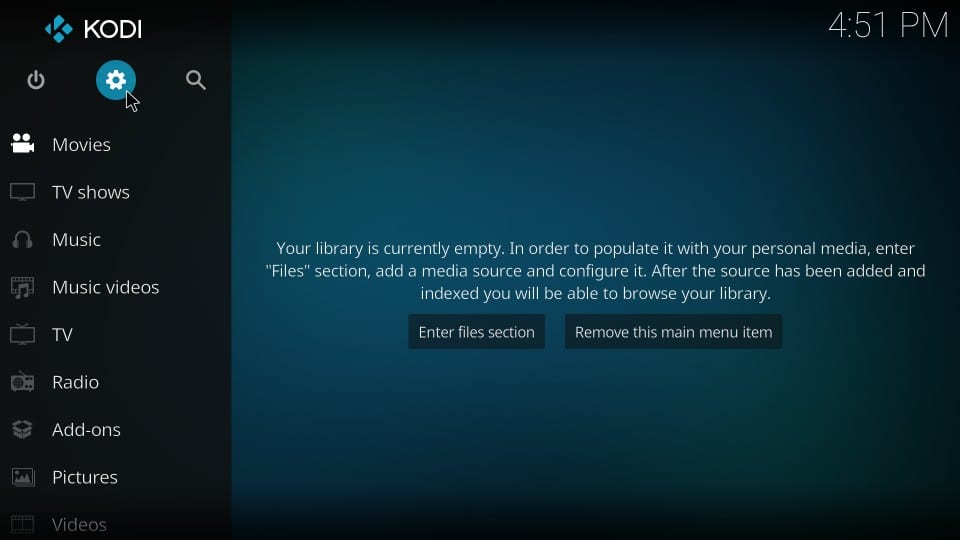
# 2: انقر مدير الملفات في النافذة التالية
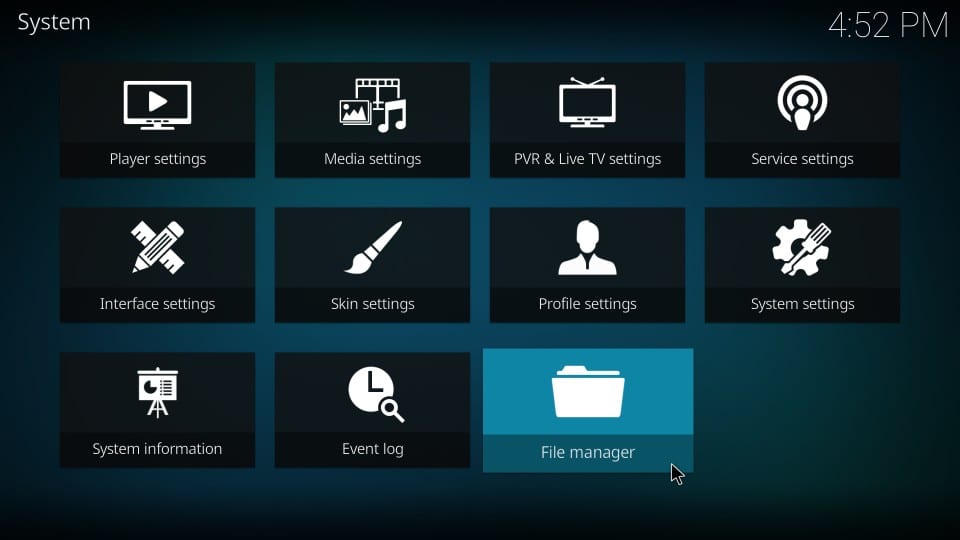
# 3: المضي قدما وانقر إضافة مصدر
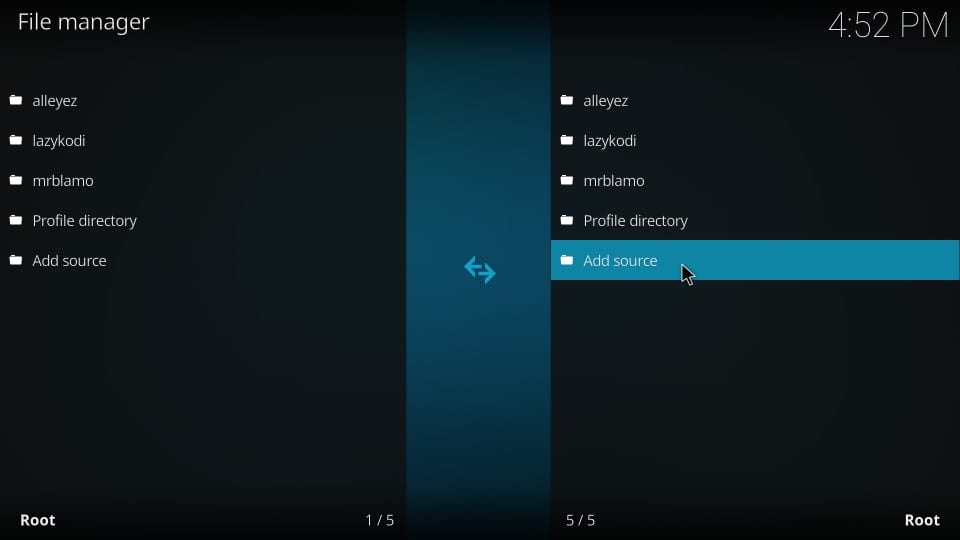
# 4: ما تراه الآن هو هذه النافذة. انقر حيث تقول
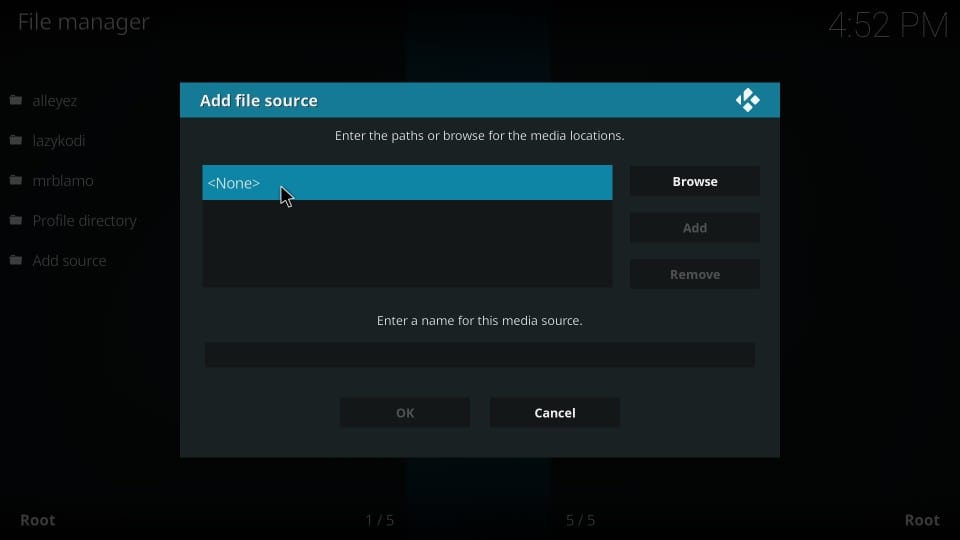
# 5: تظهر نافذة جديدة مع خيار لإدخال عنوان URL المصدر أو المسار. أدخل المسار التالي في الحقل الفارغ في الأعلى ، ثم انقر فوق حسنا: http://wiz.insomniacs.party/
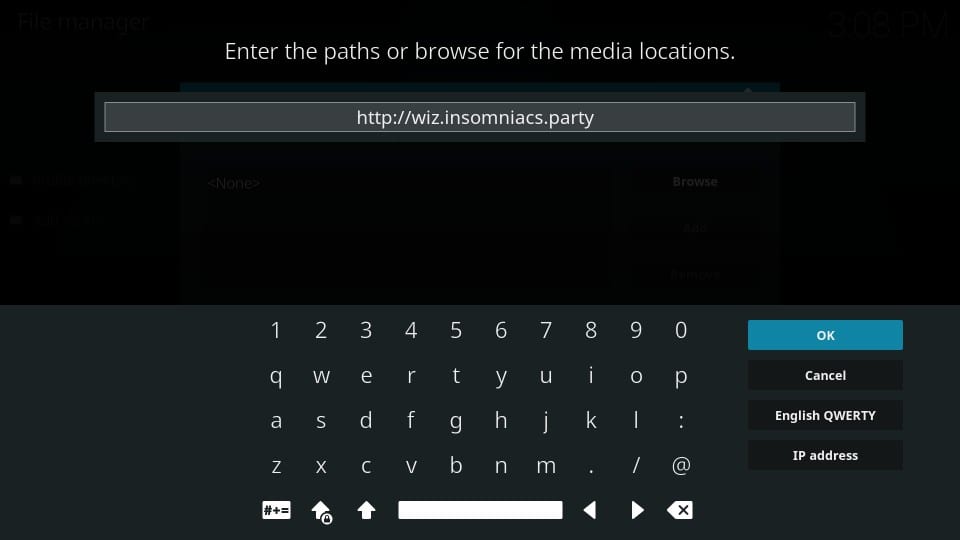
# 6: سوف تعود الآن إلى هذه النافذة. تحتاج إلى تسمية المصدر الآن من خلال تمييز الحقل المحدد أدخل اسمًا لمصدر الوسائط هذا. يمكنك اختيار أي اسم تريد تعريف هذا المصدر به ، في واحدة من الخطوات اللاحقة.
أنا اختيار الاسم الارق
انقر حسنا
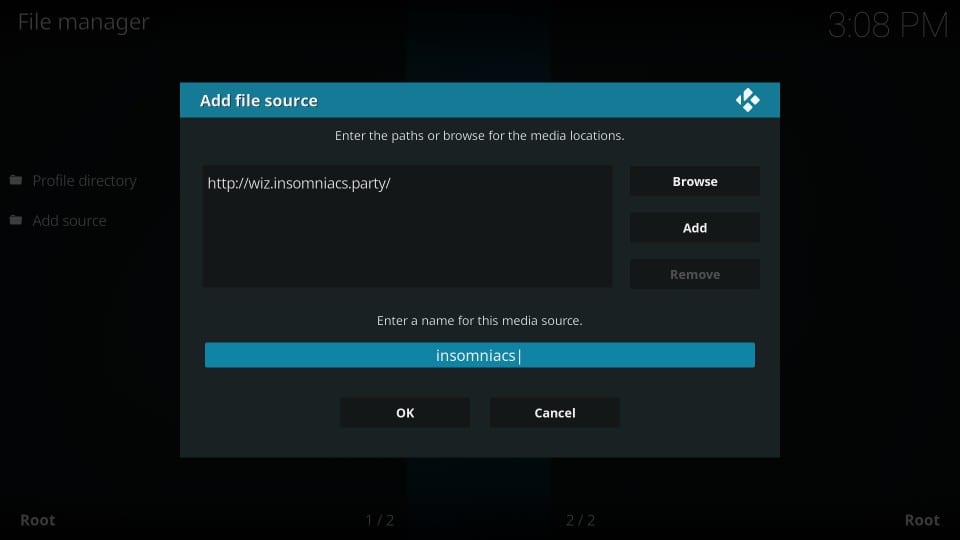
هكذا تضيف المصدر أو المسار إلى المصدر إلى Kodi. نذهب الآن إلى الجزء التالي.
الجزء 2: تثبيت معالج الأرق
غالبًا ما تعمل المعالجات كأدوات مساعدة مع خيارات صيانة متنوعة. ومع ذلك ، في هذه الأيام يتم استخدامها في المقام الأول لتثبيت بنيات على كودي. لتثبيت إصدارات Insomniacs Kodi ، نقوم أولاً بتثبيت معالج Insomniacs. هنا هو كيف:
# 1: اذهب إلى شاشة Kodi الرئيسية مرة أخرى وانقر فوق إضافات (على الشريط الجانبي الأيسر)
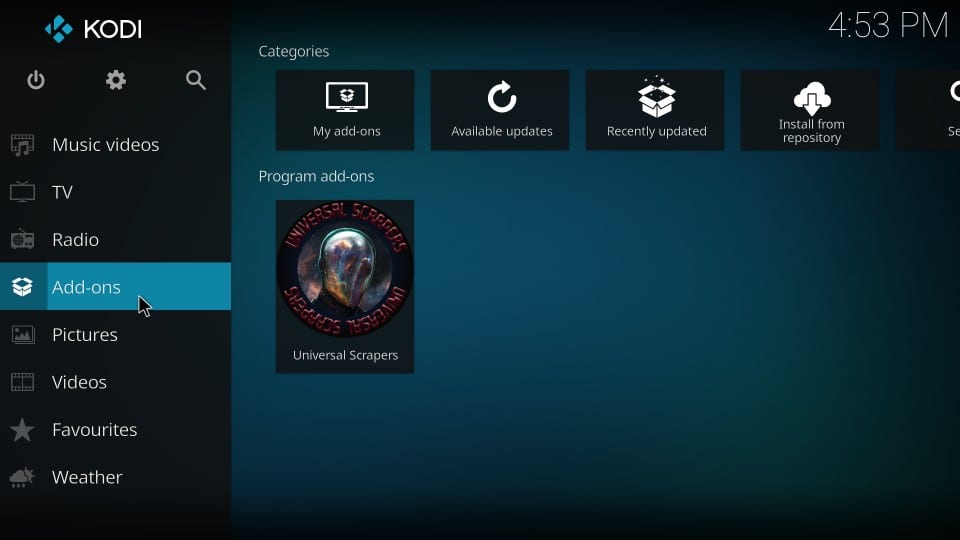
# 2: تحديد موقع صندوق مفتوح الرمز في الزاوية العلوية اليمنى من الشاشة التالية وانقر فوقه (يشار إلى الرمز أيضًا باسم تنصيب المجموعه)
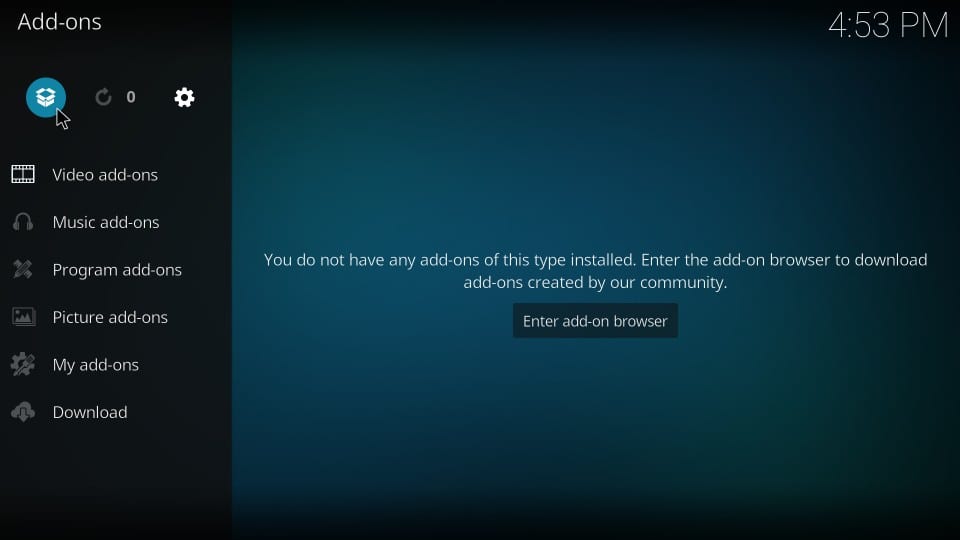
# 3: الآن انقر فوق الخيار تثبيت من ملف مضغوط
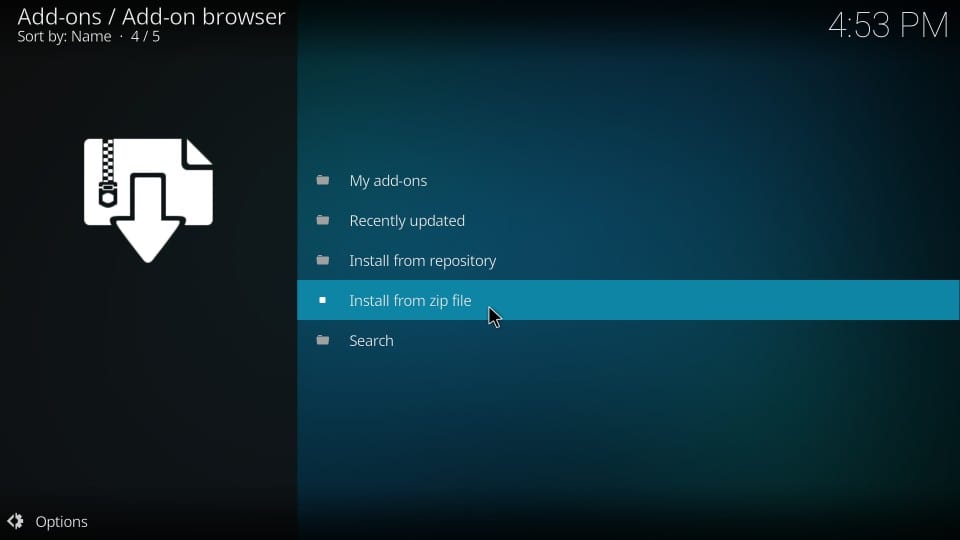
# 4: عندما ترى النافذة التالية ، ابحث عن اسم المصدر الذي أضفته سابقًا وانقر فوقه. على سبيل المثال ، أنا النقر الارق لأن هذا هو الاسم الذي اخترته
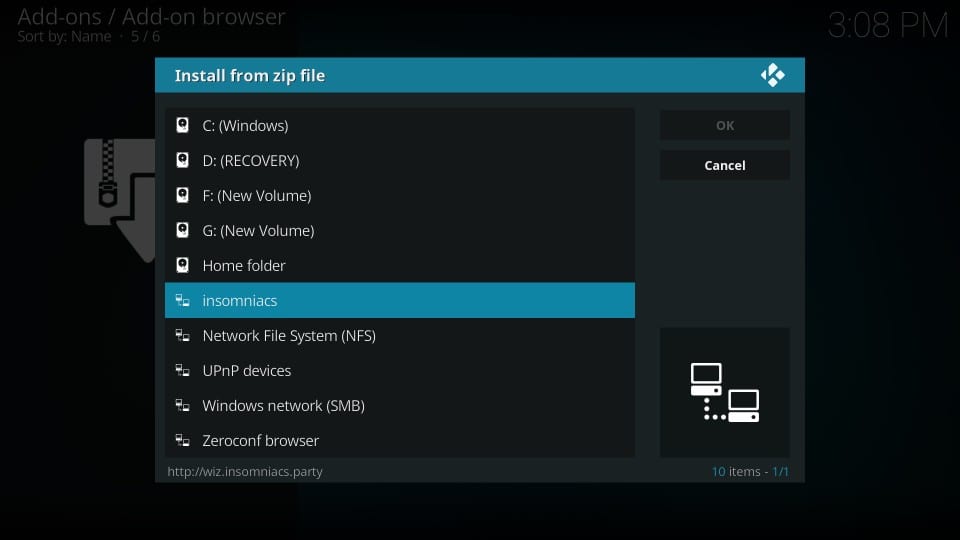
# 5: الآن انقر فوق ملف مضغوط ClickMeToInstall.الرمز البريدي
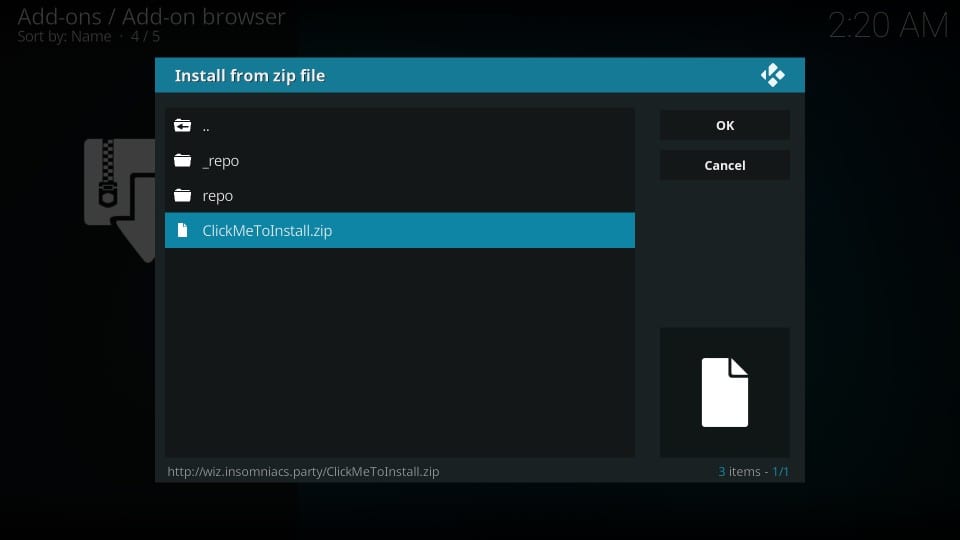
# 6: انتظر الإخطار قائلا تثبيت الأرق – معالج الوظيفة الإضافية. قد يستغرق هذا أكثر من دقيقة.
ملاحظة: عند تثبيت المعالج ، لا يعرض Kodi أي نشاط. ولكن ، لا تقلق ، فإن التثبيت يتم في الخلفية. فقط كن صبورا وانتظر التأكيد.
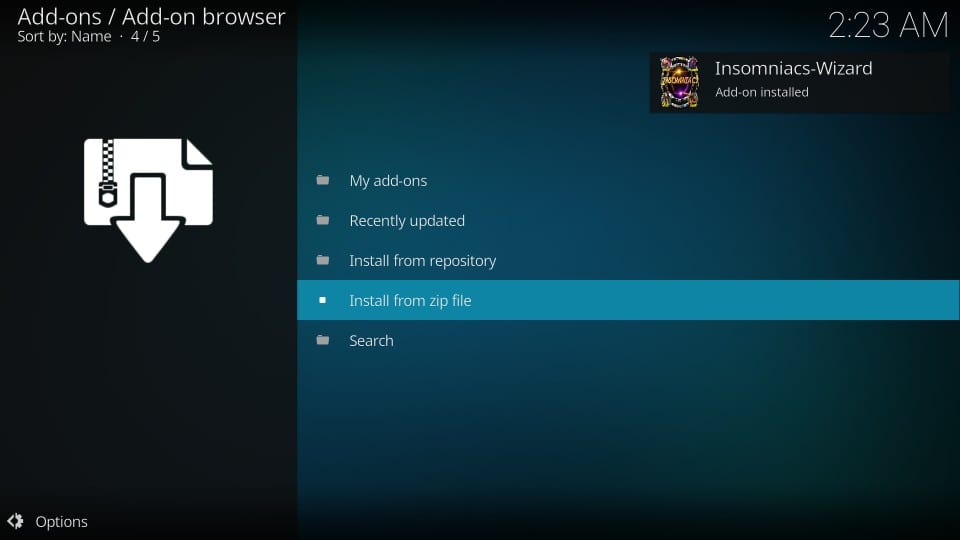
# 7: بمجرد تثبيت “المعالج” ، تظهر ثلاثة منبثقة واحدة تلو الأخرى. المنبثقة الأولى هي ملاحظات المطور. اقرأها إذا كنت تريد. انقر رفض بمجرد الانتهاء
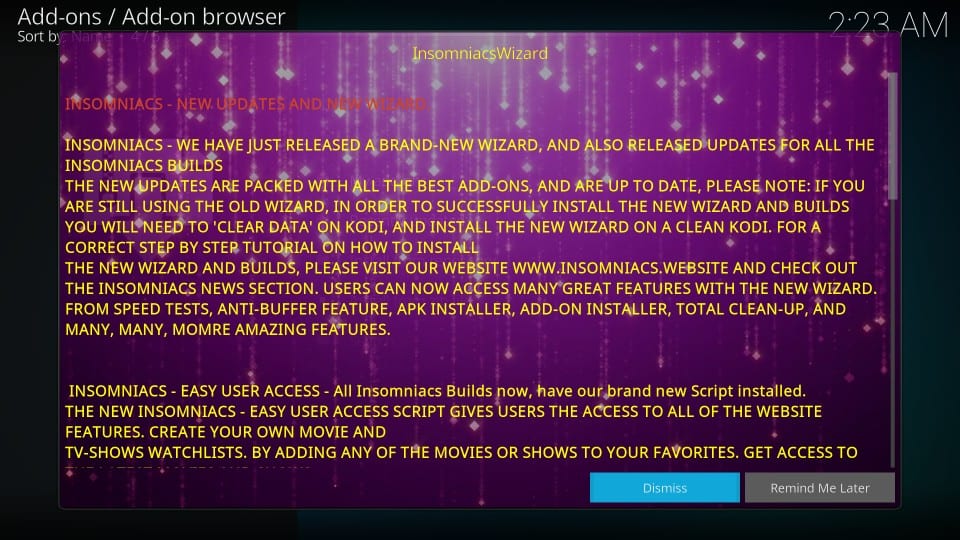
# 8: في الإطار المنبثق الثاني ، ستجد مجموعة من الإعدادات. يتم اختيار البعض ، والبعض الآخر لا. لتمكين أي إعداد ، حدده. يمكنك أيضًا تركها دون تحديد أي إعداد. بمجرد أن تكون مستعدا ، انقر فوق استمر
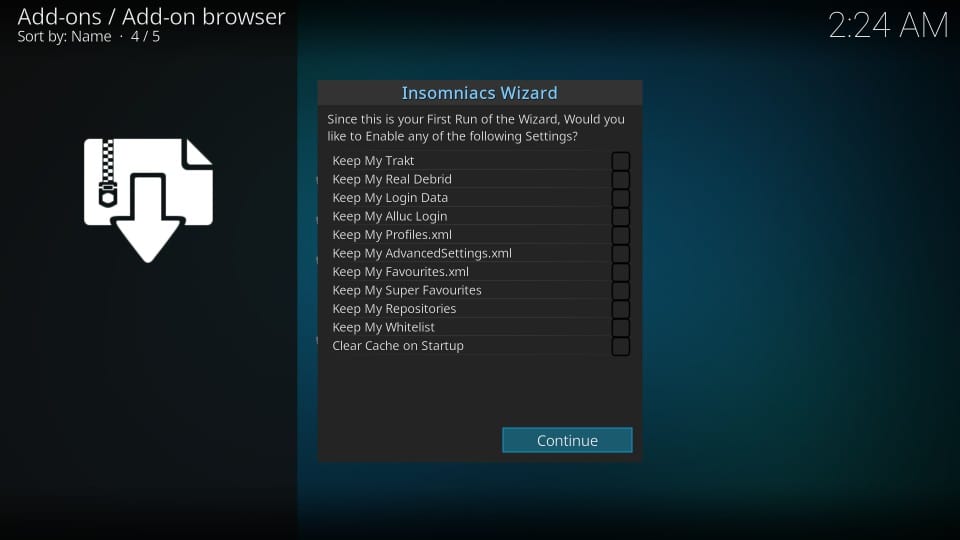
# 9: في الثالثة ، انقر فوق تجاهل.
نعم ، نريد أن نذهب إلى قائمة البناء ، لكننا سنفعل ذلك من الشاشة الرئيسية لكودي. ومع ذلك ، إذا كنت تريد الذهاب إلى هناك مباشرةً ، فانقر فوق Build Menu بدلاً من ذلك
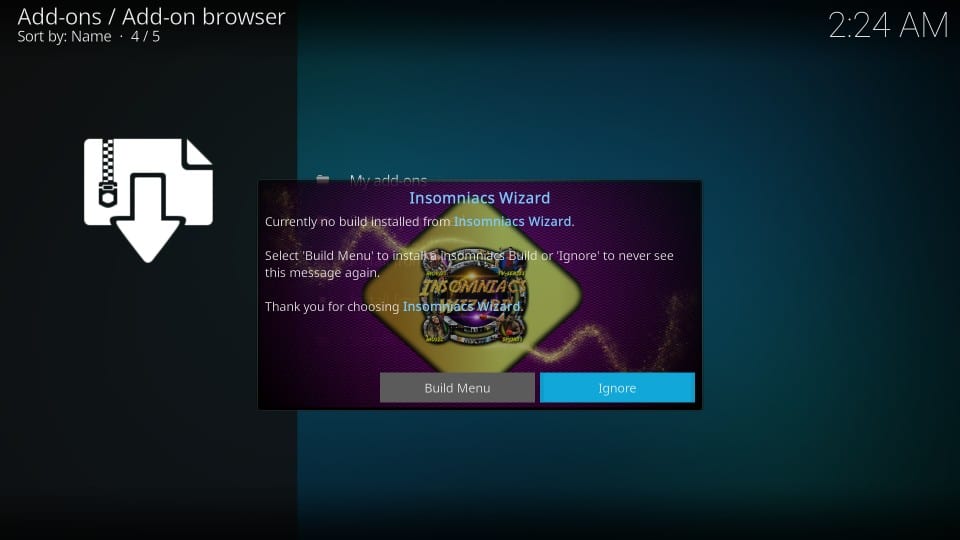
قمت بنجاح بتثبيت معالج الأرق. أنت كل شيء على استعداد للذهاب.
الجزء 3: تثبيت Insomniacs Kodi Builds
نستخدم الآن معالج Insomniacs الإضافي لتثبيت عمليات الإنشاء. أثناء كتابة هذا الدليل ، يستضيف هذا المعالج 4 تصميمات Kodi:
- العاطفة أدت بنا هنا
- أسود & بناء الذهب
في هذا الدليل ، سأستخدم أسود & بناء الذهب لأغراض مظاهرة. اتبع الخطوات التالية:
# 1: العودة إلى الشاشة الرئيسية لكودي
# 2: انقر إضافات على اليسار
# 3: انقر برنامج الوظائف الإضافية في النافذة التالية. انقر على الارق-معالج أيقونة عندما تراها.
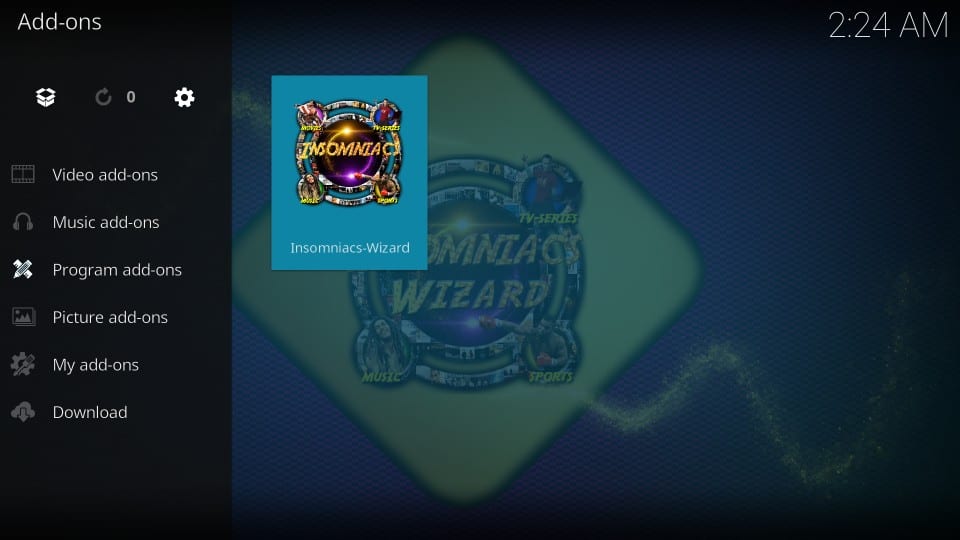
# 4: في الإطار التالي ، انقر فوق يبني علامة التبويب في الجزء العلوي الأيسر
كودي 18 ليا: سترى واجهة مختلفة. انقر فوق الخيار Builds.
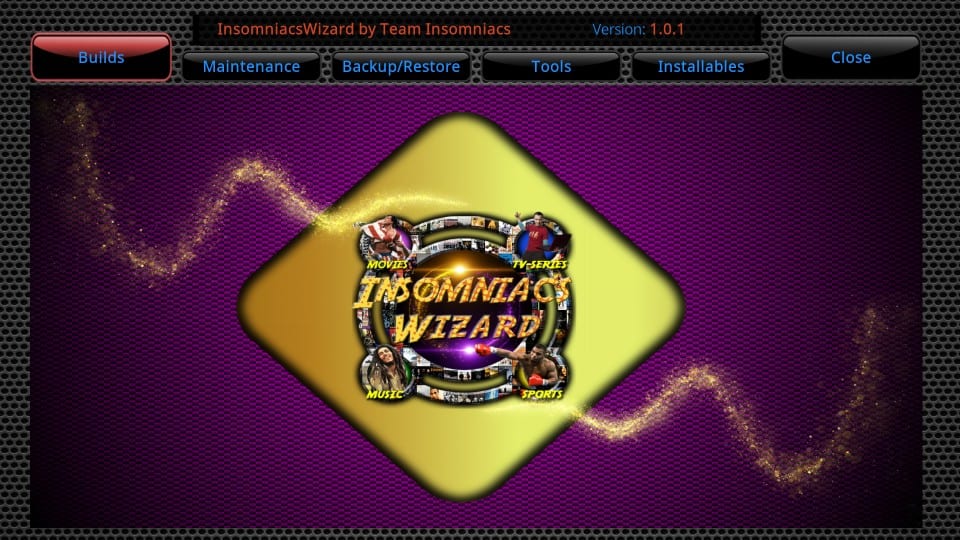
# 5: انقر فوق الأرق – أسود & بناء الذهب (اعتمادا على إصدار Kodi الخاص بك)
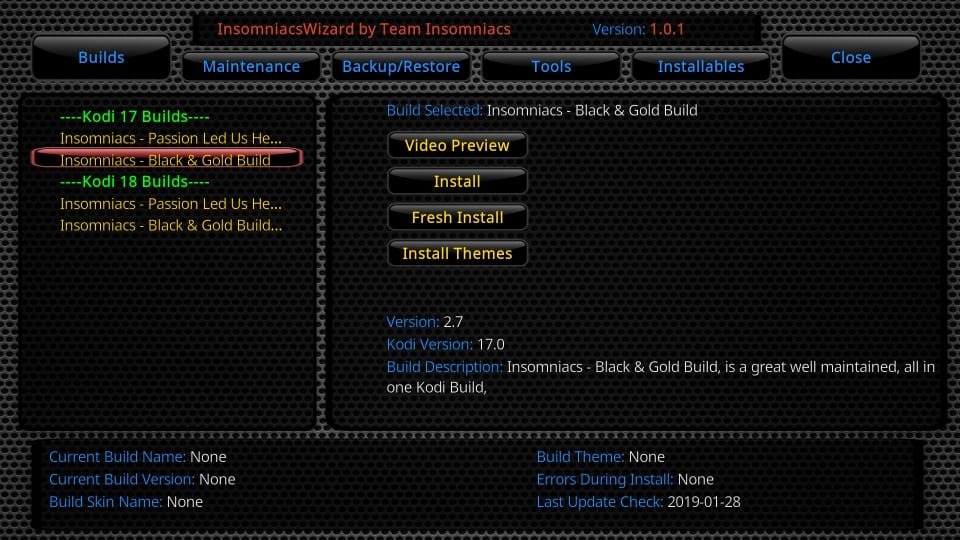
# 6: انقر تثبيت زر على اليمين
كودي 18 ليا: انقر تثبيت جديد
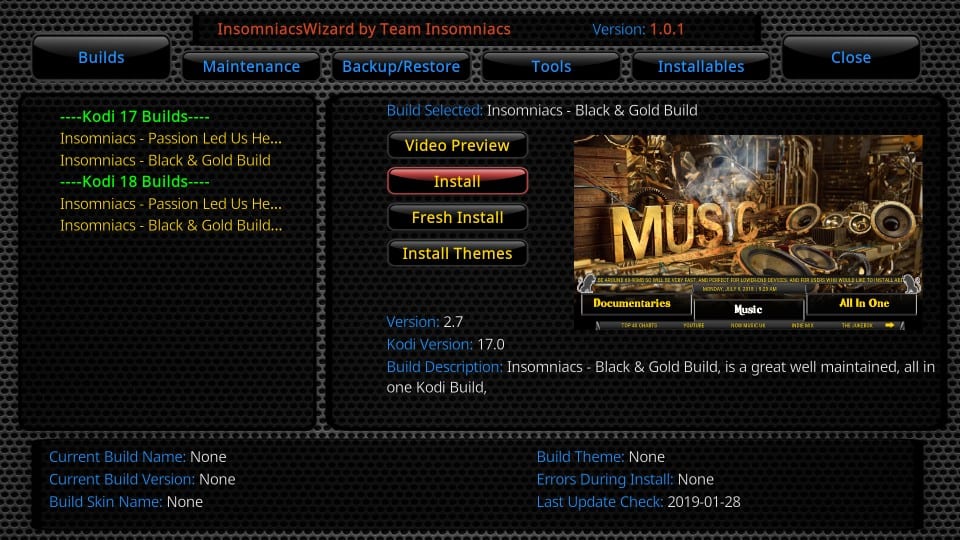
# 7: انقر نعم ، التثبيت لتأكيد رغبتك في تثبيت البناء
Kodi 18 Leia: انقر فوق “متابعة”
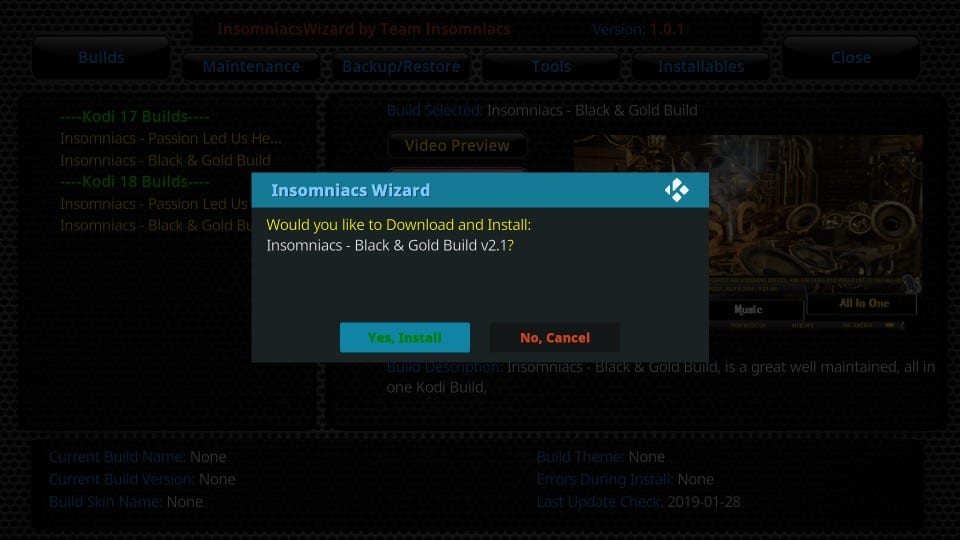
# 8: انتظر حتى يتم تثبيت البنية. سيقوم البناء أولاً بتنزيل البيانات ثم التثبيت. يستغرق 3-4 دقائق.
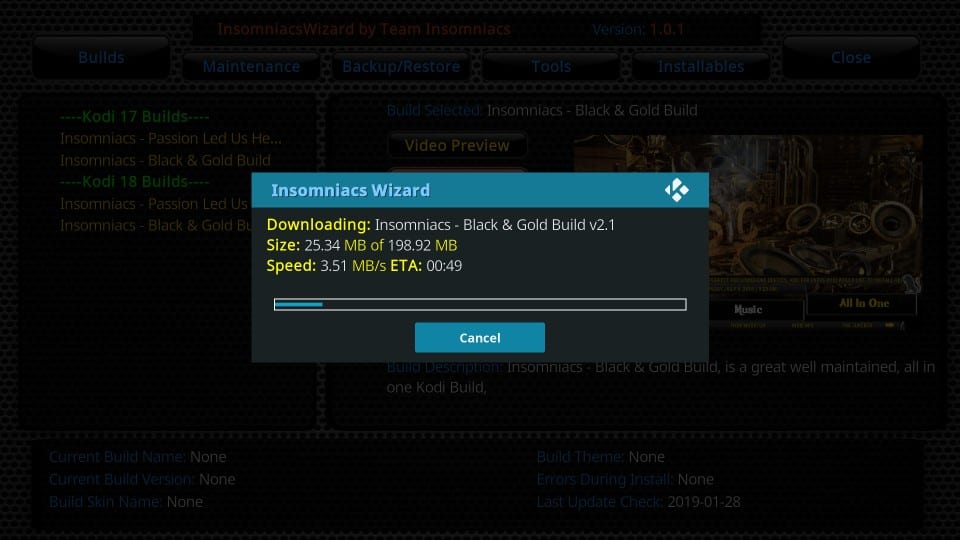
# 9: عندما يتم تثبيت البناء ، انقر فوق حسنا لفرض إغلاق كودي
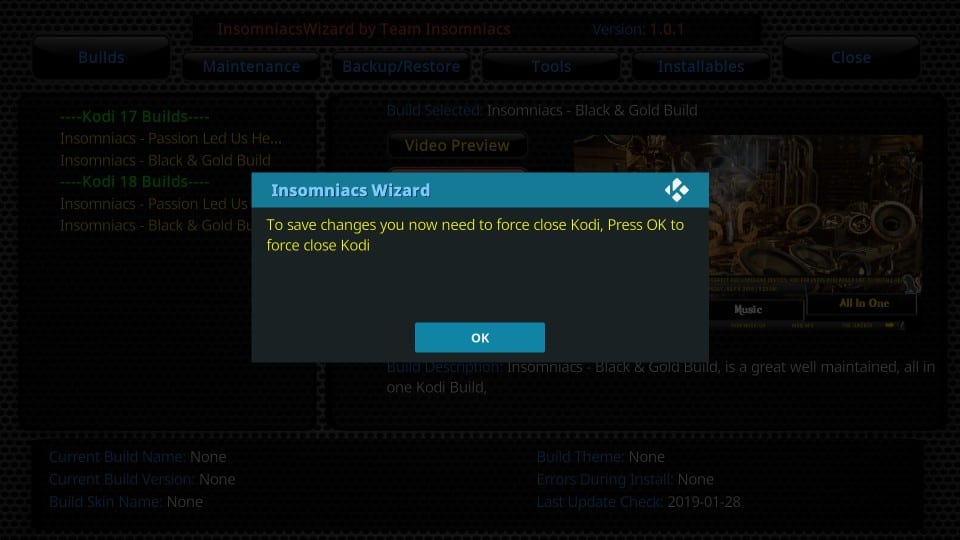
هذا هو! لقد قمت بتثبيت الإصدار Insomniacs بنجاح على Kodi. الآن ، تفضل ببساطة بإعادة تشغيل Kodi حتى تصبح البنية نافذة المفعول.
قبل أن تبدأ البث باستخدام Kodi Addons / Builds ، أود أن أحذرك من أن كل ما تقوم بدفقه على Kodi مرئي لمزود خدمة الإنترنت والحكومة. هذا يعني أن تدفق المحتوى المحمي بحقوق الطبع والنشر (الأفلام المجانية والبرامج التلفزيونية والرياضة) قد يواجهك في مشكلة قانونية.
يُنصح مستخدمو Kodi بشدة بتوصيل VPN أثناء البث. ستتجاوز VPN لـ Kodi اختناق مزود خدمة الإنترنت ومراقبة الحكومة والتقييد الجغرافي على الوظائف الإضافية الشائعة. أنا دائما الاتصال ExpressVPN على جميع أجهزة البث الخاصة بي وأقترح عليك أن تفعل الشيء نفسه.
ExpressVPN هو VPN الأسرع والأكثر أمانًا. إنه يأتي مع ضمان استعادة الأموال لمدة 30 يومًا. بمعنى أنه يمكنك استخدامه بحرية خلال الثلاثين يومًا الأولى ، وإذا لم تكن راضيًا عن الأداء (وهو أمر مستبعد جدًا) ، فيمكنك طلب استرداد كامل المبلغ.
ملحوظة: نحن لا نشجع انتهاك قوانين حقوق النشر. ولكن ، ماذا لو انتهى بك الأمر إلى دفق المحتوى من مصدر غير مشروع عن غير قصد؟ ليس من السهل دائمًا التمييز بين مصدر شرعي ومصدر غير قانوني.
لذا ، قبل أن تبدأ البث على Kodi ، إليك كيفية الحصول على حماية VPN في 3 خطوات بسيطة.
الخطوة 1: احصل على اشتراك ExpressVPN هنا.
الخطوة 2: انقر هنا لتنزيل وتثبيت تطبيق ExpressVPN على جهازك.
الخطوه 3: انقر أيقونة الطاقة لتوصيل خادم VPN. هذا كل شئ. اتصالك آمن الآن باستخدام أسرع وأفضل خدمة VPN لـ Kodi.
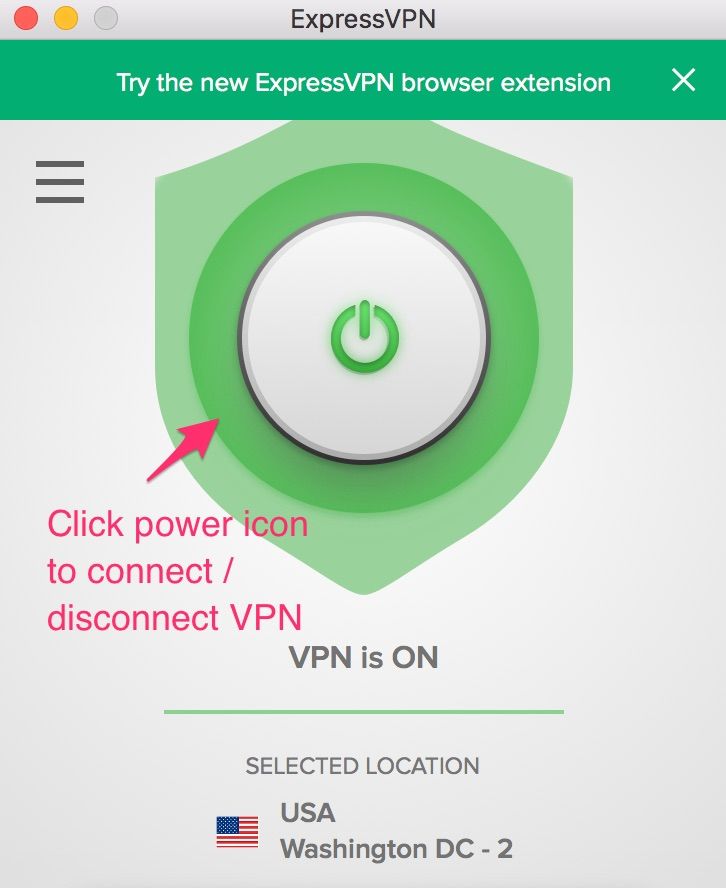
كودي الأسود والذهب بناء: نظرة سريعة
اسمحوا لي أن أعرض لكم بسرعة إلى الأسود والذهب Kodi Build. كما يعطيها الاسم ، يستخدم نسق التصميم الألوان السوداء والذهبية في الغالب. هذا واضح أيضًا من صورة الشاشة الرئيسية للبناء التي أرفقتها أدناه.
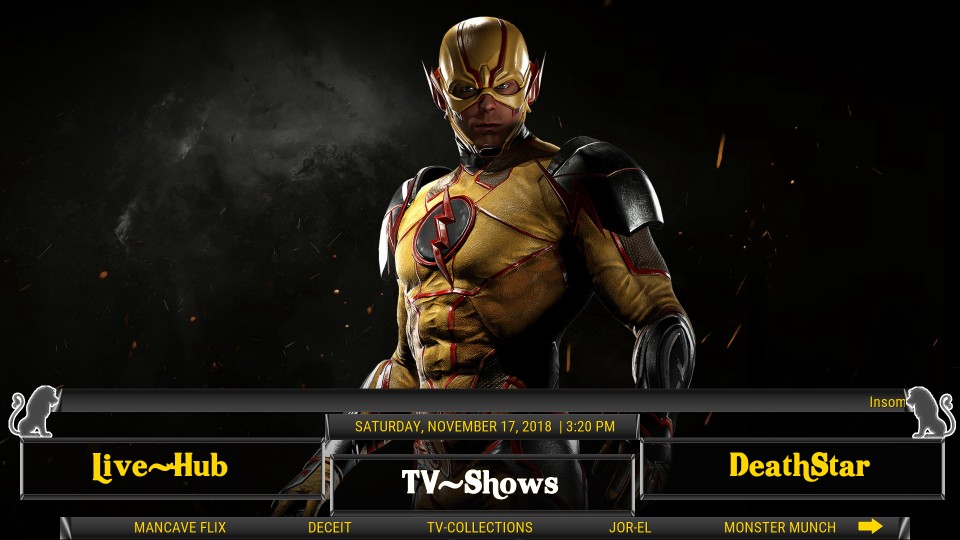
على الرغم من أنني شخصياً أحب الخطوط المستقيمة ، إلا أن صور هذا التصميم تروق لي. الواجهة أنيقة وخالية من أي تكتلات. الخطوط كبيرة ، مما يتيح سهولة القراءة.
يتميز التصميم بالتخطيط القياسي لشريط القائمة الرئيسية وشريط القائمة الفرعية الموحد عبر عرض التصميم.
يتميز التصميم أيضًا بفئات خاصة مثل نقرة واحدة. يمنحك هذا القسم الوصول إلى ملحقات الفيديو التي تقوم بتشغيل أفلام وعروض بنقرة واحدة. ليس عليك الانتظار حتى يتم تحميل روابط البث.
تجد الإضافات متعددة الإمكانات The Magic Dragon و DeathStar أيضًا فئتيهما المنفصلتين على الشاشة الرئيسية.
تقدم البنية مجموعة جيدة من الإضافات بما في ذلك DeathStar و The Magic Dragon و Exodus Redux و SportsDevil و Fladnag Addons وغيرها الكثير. بمعنى ، هناك ساعات وساعات من البث المتاحة تحت تصرفك.
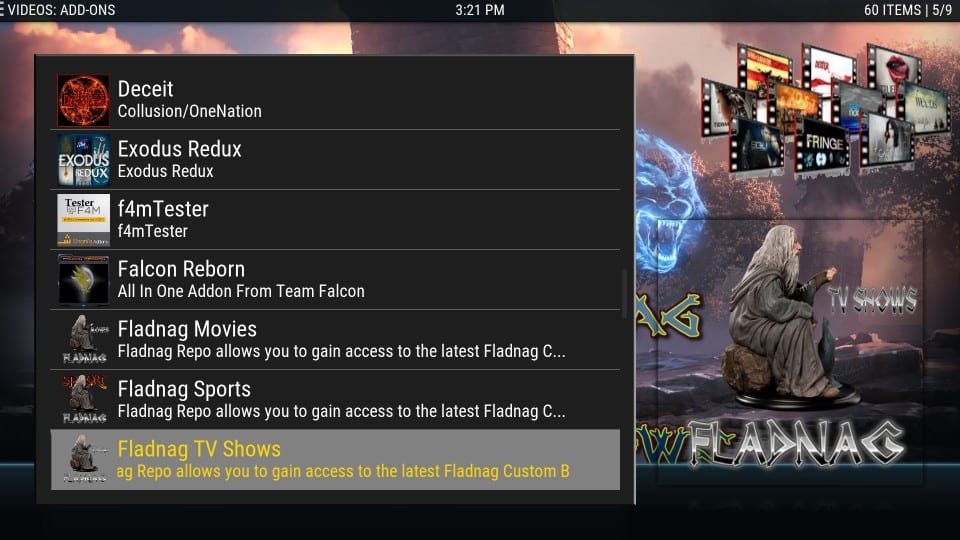
حكم
Team Insomniacs يقدم لنا مجموعة صغيرة ولكن قوية من بنيات Kodi. الأسود & Gold Build لقد استخدمت في هذا الدليل هو الأفضل في رأيي. هذه البنية ليست ثقيلة جدًا بحيث لا تسبب أي مشكلات في الأداء أو ضوءًا لا يمكن تفويته على الميزات والإضافات المهمة.
لقد جربت Black and Gold Build على FireStick و Android Box. إنه يعمل بشكل مبهج حتى على هذه الأجهزة المجهزة بشكل معتدل. ينفذ بشكل أفضل على أجهزة كمبيوتر Windows و Mac. يكمن المفتاح في السماح للبناء بتحديث الملحق الخاص به ، جلود على التشغيل الأول.
يحوي التصميم أيضًا كل ملحق أستخدمه للترفيه عند الطلب (الأفلام والعروض). قسم البث التلفزيوني المباشر ليس رائعًا. ولكن ، يمكنك تثبيت إضافات الجهات الخارجية لتحسينها.
الكل في الكل ، أسود & الذهب عبارة عن بنية متينة وأحد الأسباب التي تجعل من Insomniacs Builds جزءًا من قائمة Best Kodi Builds.

16.04.2023 @ 16:55
ر من دقيقة واحدة. بمجرد الانتهاء ، انقر فوق فتح المعالج للأرق # 7: ستظهر الآن قائمة بنيات Insomniacs Kodi المتاحة. اختر البنية التي تريدها وانقر فوقها للمتابعة. في هذا المثال ، سأختار الأسود والذهب # 8: انتظر حتى يتم تنزيل البنية وتثبيتها. قد يستغرق هذا بضع دقائق. بمجرد الانتهاء ، انقر فوق إعادة تشغيل Kodi لتحميل البنية الجديدة. الجزء 3: تثبيت Insomniacs Kodi Builds بعد إعادة تشغيل Kodi ، ستلاحظ أن البنية الجديدة قد تم تثبيتها بنجاح. يمكنك الآن البدء في استخدامها والاستمتاع بالمحتوى الذي يقدمه. يمكنك أيضًا تجربة بنيات أخرى من قائمة Insomniacs Kodi Builds إذا كنت ترغب في ذلك. في النهاية ، يجب عليك دائمًا استخدام VPN عند استخدام Kodi Builds لتجنب المشاكل القانونية. أتمنى أن يكون هذا الدليل مفيدًا لك في تثبيت Insomniacs Kodi Builds على جهازك.